Organizzazione Di Pagine Con Menu Di Navigazione
NOTA - Questo articolo riguarda Creazione di siti Web versione 7. La versione appare in alto nello schermo durante l'accesso all'account Creazione di siti Web. Non stai usando la versione 7? Cerca gli articoli riguardanti Creazione di siti Web versione 6.
La maggior parte dei siti Web include più pagine, come Chi siamo e Contatti. È importante organizzare le pagine in modo organico all'interno del sito Web. L'inserimento di un menu di navigazione da visualizzare nella parte alta di ogni pagina del sito è un modo efficace per aiutare i visitatori a orientarsi all'interno del sito Web. Se nel tempo dei menu dovessero sovraccaricarsi di collegamenti alle pagine, puoi creare dei sottomenu.
Per organizzare pagine con menu di navigazione in Website Builder v7
- Entra nel tuo account Website Builder.
- Fai clic su Modifica sito.
- Fai clic sul menu/riquadro di navigazione del tuo sito Web (senza selezionare alcun collegamento), quindi seleziona Impostazioni.
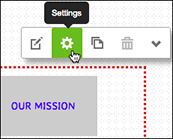
- In fondo alla schermata delle Impostazioni di navigazione, fai clic su Modifica menu.
- Usa lo strumento Modifica menu per trascinare le pagine nell'ordine in cui vuoi che vengano visualizzate nel menu di navigazione.
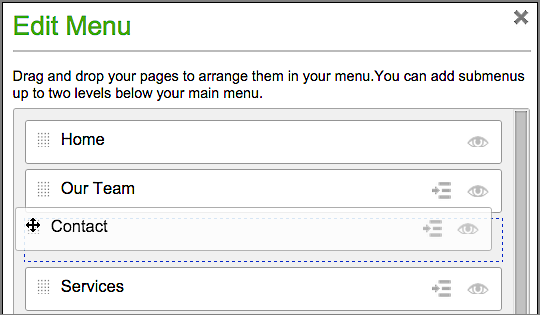
- Se hai bisogno di aggiungere altri collegamenti di navigazione/menu, fai clic su Aggiungi collegamento, immetti il titolo di una pagina nel nuovo campo vuoto e usa il menu o il campo Destinazione per collegare la voce di menu alla nuova pagina.
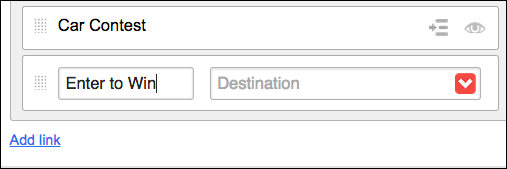
- Per nascondere un menu (ad es. una pagina di vendita), fai clic sull'icona dell'occhio in corrispondenza della voce di menu.
- Per creare un sottomenu, fai clic sull'icona del rientro in corrispondenza della voce di menu. Oppure fai clic sulla griglia tratteggiata in corrispondenza della voce di menu e trascina la voce sotto e a destra di un'altra voce di menu.
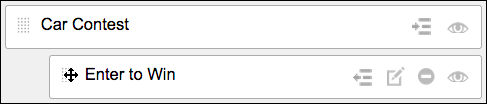
- Fai clic su Salva per applicare le modifiche e chiudere la finestra Modifica menu.
- Dai un'occhiata al tuo nuovo menu.
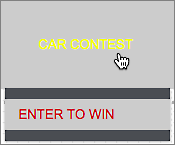
- Se devi modificarlo, ricomincia dal punto 3. Quando sei soddisfatto dei risultati, fai clic su Pubblica per aggiornare il tuo sito online.
NOTA - Se il sito Web non dispone ancora di un menu di navigazione, inizia trascinando lo strumento di navigazione dalla barra degli strumenti di sinistra in una delle pagine.![]()
Per rimuovere una pagina dal menu, vedi Aggiunta, copia, rimozione e cambiamento del nome delle pagine con Website Builder v7. Per un elenco con link delle principali attività di Creazione di siti Web v7, vedi Using Website Builder v7.